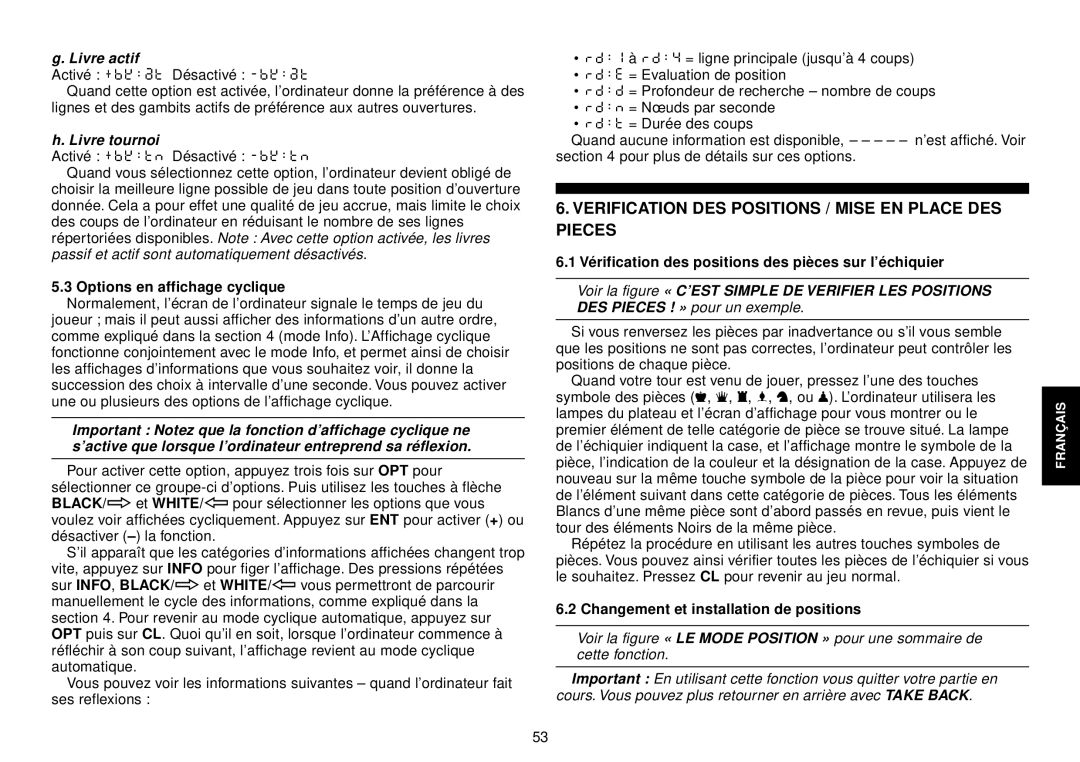g. Livre actif
Activé : +bk:at Désactivé :
Quand cette option est activée, l’ordinateur donne la préférence à des lignes et des gambits actifs de préférence aux autres ouvertures.
h. Livre tournoi
Activé : +bk:tn Désactivé :
Quand vous sélectionnez cette option, l’ordinateur devient obligé de choisir la meilleure ligne possible de jeu dans toute position d’ouverture donnée. Cela a pour effet une qualité de jeu accrue, mais limite le choix des coups de l’ordinateur en réduisant le nombre de ses lignes répertoriées disponibles. Note : Avec cette option activée, les livres passif et actif sont automatiquement désactivés.
5.3 Options en affichage cyclique
Normalement, l’écran de l’ordinateur signale le temps de jeu du
joueur ; mais il peut aussi afficher des informations d’un autre ordre, comme expliqué dans la section 4 (mode Info). L’Affichage cyclique fonctionne conjointement avec le mode Info, et permet ainsi de choisir les affichages d’informations que vous souhaitez voir, il donne la succession des choix à intervalle d’une seconde. Vous pouvez activer une ou plusieurs des options de l’affichage cyclique.
Important : Notez que la fonction d’affichage cyclique ne s’active que lorsque l’ordinateur entreprend sa réflexion.
Pour activer cette option, appuyez trois fois sur OPT pour sélectionner ce
S’il apparaît que les catégories d’informations affichées changent trop vite, appuyez sur INFO pour figer l’affichage. Des pressions répétées sur INFO, BLACK/> et WHITE/< vous permettront de parcourir manuellement le cycle des informations, comme expliqué dans la section 4. Pour revenir au mode cyclique automatique, appuyez sur OPT puis sur CL. Quoi qu’il en soit, lorsque l’ordinateur commence à réfléchir à son coup suivant, l’affichage revient au mode cyclique automatique.
Vous pouvez voir les informations suivantes – quand l’ordinateur fait ses reflexions :
•rd:1 à rd:4 = ligne principale (jusqu’à 4 coups)
•rd:E = Evaluation de position
•rd:d = Profondeur de recherche – nombre de coups
•rd:n = Nœuds par seconde
•rd:t = Durée des coups
Quand aucune information est disponible, – – – – – n’est affiché. Voir section 4 pour plus de détails sur ces options.
6.VERIFICATION DES POSITIONS / MISE EN PLACE DES PIECES
6.1 Vérification des positions des pièces sur l’échiquier
Voir la figure « C’EST SIMPLE DE VERIFIER LES POSITIONS DES PIECES ! » pour un exemple.
Si vous renversez les pièces par inadvertance ou s’il vous semble |
|
que les positions ne sont pas correctes, l’ordinateur peut contrôler les |
|
positions de chaque pièce. |
|
Quand votre tour est venu de jouer, pressez l’une des touches |
|
symbole des pièces (&, %, $, #, @, ou !). L’ordinateur utilisera les | FRANÇAIS |
pièce, l’indication de la couleur et la désignation de la case. Appuyez de | |
lampes du plateau et l’écran d’affichage pour vous montrer ou le |
|
premier élément de telle catégorie de pièce se trouve situé. La lampe |
|
de l’échiquier indiquent la case, et l’affichage montre le symbole de la |
|
nouveau sur la même touche symbole de la pièce pour voir la situation |
|
de l’élément suivant dans cette catégorie de pièces. Tous les éléments |
|
Blancs d’une même pièce sont d’abord passés en revue, puis vient le |
|
tour des éléments Noirs de la même pièce. |
|
Répétez la procédure en utilisant les autres touches symboles de |
|
pièces. Vous pouvez ainsi vérifier toutes les pièces de l’échiquier si vous |
|
le souhaitez. Pressez CL pour revenir au jeu normal. |
|
6.2 Changement et installation de positions
Voir la figure « LE MODE POSITION » pour une sommaire de cette fonction.
Important : En utilisant cette fonction vous quitter votre partie en cours. Vous pouvez plus retourner en arrière avec TAKE BACK.
53